VLC dans Debian
Effectuer tout changement système dans Debian nécessite l'accès au compte root. Pour obtenir des privilèges sudo pour un autre compte, consultez notre article : Comment ajouter des utilisateurs aux sudoers dans Debian 10.
Si vous avez un accès root ou des privilèges sudo, il existe plusieurs façons d'installer le lecteur multimédia VLC. Le référentiel Debian par défaut héberge la dernière version de VLC. Alternativement, vous pouvez récupérer VLC dans la boutique Snapcraft ou FlatHub.
Si vous vous sentez aventureux, vous pouvez également créer et installer VLC à partir de la source. Il s'agit d'un processus relativement complexe qui a ses avantages. Pour les utilisateurs généraux, cette méthode est probablement inutile.
Installer VLC dans Debian
Les sections suivantes couvrent les différentes méthodes que vous pouvez utiliser pour installer le lecteur multimédia VLC dans Debian.
Installer VLC à partir du dépôt Debian
C'est la méthode par défaut pour installer VLC dans Debian. Tout ce que vous avez à faire est de dire à APT d'installer VLC. Cela téléchargera et installera automatiquement les packages nécessaires. Lorsque les mises à jour seront disponibles, APT mettra automatiquement à jour le programme vers la dernière version.
Lancez un terminal, connectez-vous en tant qu'utilisateur root (ou exécutez des commandes avec sudo) et exécutez la commande suivante.
$ apt update && apt install vlc -y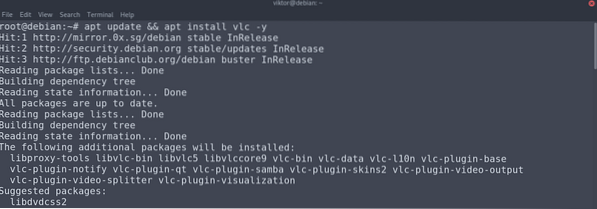
Installer VLC depuis Snapcraft Store
Les Snaps sont des packages Linux universels qui incluent toutes les parties nécessaires d'une application afin qu'elle puisse être exécutée sur n'importe quelle distribution Linux. En raison de la polyvalence offerte par ce package, snap est disponible sur les distributions Linux les plus populaires, y compris Debian.
Pour profiter des packages snap, il est nécessaire d'avoir le gestionnaire de packages snap, snappy. Dans le cas de Debian, snappy n'est pas pré-installé. Donc, nous allons d'abord installer Snappy. Toutes les commandes suivantes doivent être exécutées en tant qu'utilisateur root (ou avec les privilèges sudo).
$ apt update && apt install snapd -y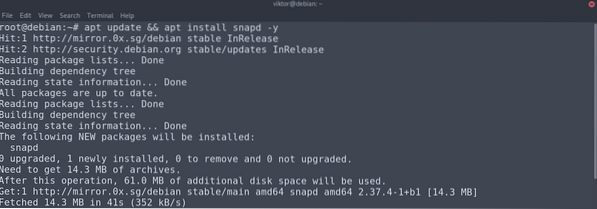
Maintenant, installez les packages de snap de base. Cela inclut les composants nécessaires de la fonction d'accrochage.
$ installez rapidement le noyau core18
Redémarrez le service snap pour appliquer les modifications.
$ systemctl redémarrer snapd
Enfin, installez le snap VLC. La commande suivante récupérera le package snap du magasin Snapcraft et l'installera. Découvrez VLC sur Snapcraft.
$ installation instantanée vlc
Installer VLC depuis FlatHub
Comme snap, flatpak est un autre type de package Linux universel. Tant que votre distribution a installé le gestionnaire de packages flatpak, elle peut exécuter n'importe quel package flatpak.
Flatpak n'est pas pré-installé dans Debian. Nous allons donc effectuer une installation rapide de flatpack. Lancez un terminal, connectez-vous en tant qu'utilisateur root (ou exécutez avec sudo) et exécutez les commandes.
$ apt update && apt install flatpak -y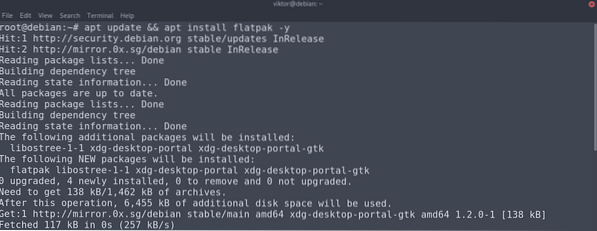
Si vous utilisez le bureau GNOME, il est recommandé d'installer le package suivant. Ce paquet est le plugin Flatpak pour le logiciel GNOME. Cela vous donne la possibilité de gérer les packages Flatpak directement depuis l'interface utilisateur.
$ apt install gnome-software-plugin-flatpak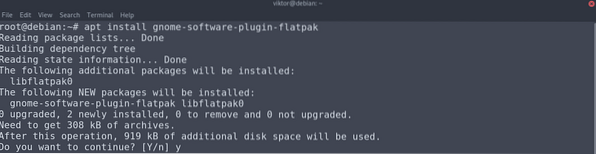
L'étape suivante consiste à ajouter le référentiel FlatHub. Considérez le référentiel comme le magasin d'applications officiel de flatpak.
$ flatpak remote-add --if-not-exists flathub https://flathub.org/repo/flathub.flatpakrepo
Enfin, installez le VLC flatpak. Découvrez VLC sur FlatHub.
$ flatpak installer flathub org.vidéolan.VLC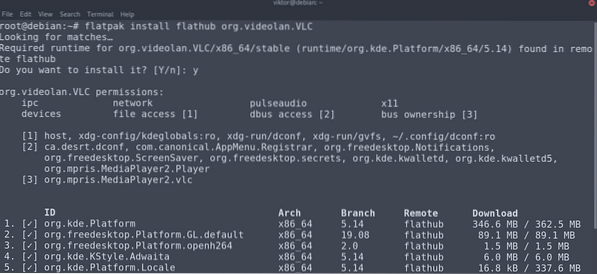
Installer VLC à partir de la source
VLC est un logiciel open source. Bien que la récupération des packages pré-construits soit le moyen le plus pratique de télécharger et d'installer VLC, il est également possible de créer VLC à partir de la source. Il s'agit d'un processus relativement complexe. Si vous avez l'intention d'utiliser VLC uniquement à des fins générales, il est recommandé de suivre les autres méthodes mentionnées dans le guide.
Tout d'abord, nous allons préparer l'environnement du système. La compilation de VLC nécessite un compilateur C11, ainsi que des en-têtes de développement et une chaîne d'outils. Pour récupérer le code source de Git, vous avez besoin du client Git. Si vous utilisez le code source Git, il est également nécessaire d'avoir installé le système de construction GNU. Vous pouvez installer tous ces éléments avec une seule commande, comme indiqué :
$ apt update && apt install git build-essential pkg-configlibtool automake autopoint gettext
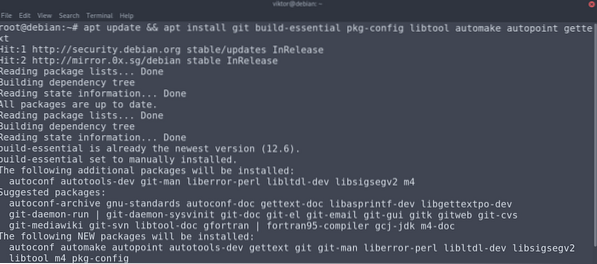
La prochaine étape consiste à récupérer le code source. Pour récupérer le code source de VideoLAN Git, exécutez les commandes suivantes.
$ git clone git://git.vidéolan.org/vlc.git && cd vlc$ ./amorcer
Alternativement, vous pouvez également utiliser la version officielle du code source. Si vous suivez cette méthode, il n'est pas nécessaire d'exécuter le script d'amorçage. Au moment de la rédaction de cet article, la dernière version disponible est VLC v3.0.11.
$ wget ftp://ftp.vidéolan.org/pub/videolan/vlc/3.0.11/vlc-3.0.11.le goudron.xz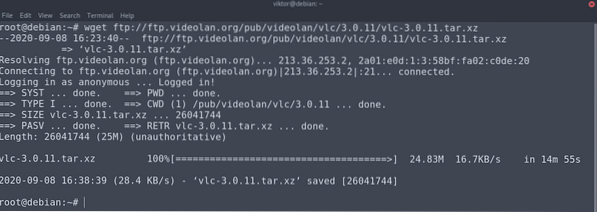
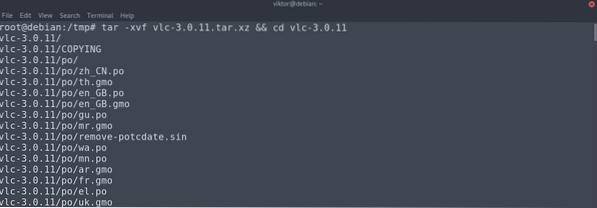
Maintenant, vous avez besoin des dépendances nécessaires pour construire VLC. Exécutez la commande APT suivante pour récupérer tous les packages nécessaires. Pour que cette commande fonctionne, vous devez activer le référentiel de code source.
$ apt update && apt build-dep vlc -y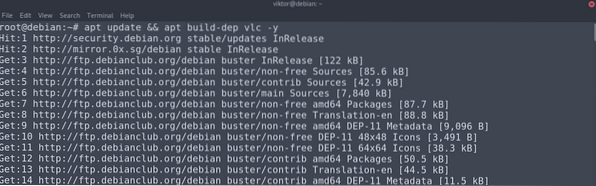
Maintenant, nous sommes enfin arrivés à l'étape de la compilation VLC. Exécutez le script de configuration ci-dessous :
$ ./configurer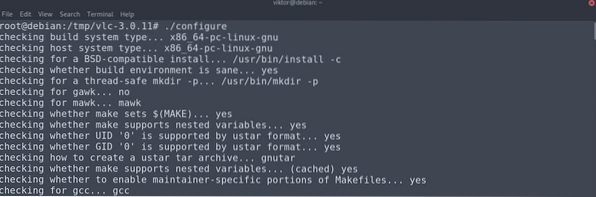
C'est la dernière étape. Exécutez la commande make pour commencer à compiler le code.
$ make -j$(nproc)Alternativement, vous pouvez exécuter le script de compilation fourni avec le code source. Cela fera la même chose que la commande make. La différence est que la sortie sera plus colorée.
$ ./compiler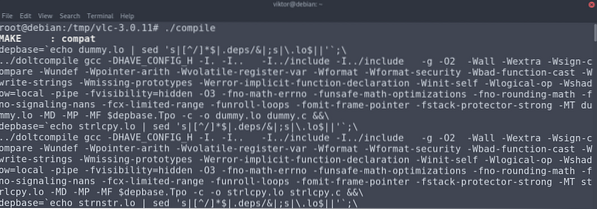
Enfin, installez VLC avec le code suivant :
$ faire l'installationUtiliser VLC
VLC est étonnamment simple mais sophistiqué à utiliser pour toutes les fonctionnalités qu'il offre. Lancer VLC.
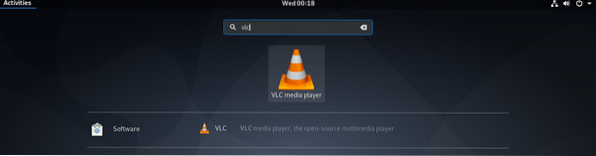
S'il s'exécute pour la première fois, VLC vous demandera si vous souhaitez activer la saisie d'informations sur les fichiers multimédias que vous lisez à partir d'un tiers. Je recommande de désactiver cette option.
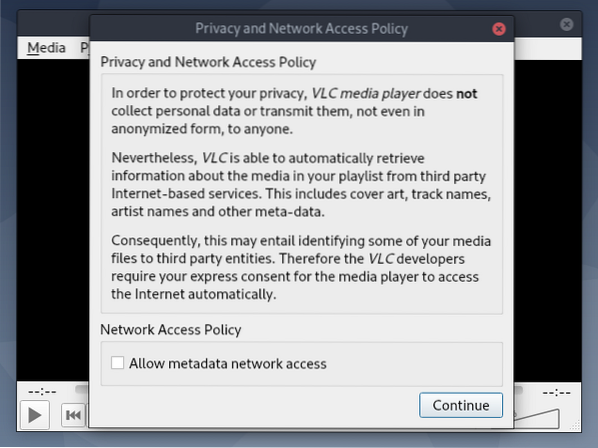
VLC est maintenant prêt à fonctionner! Faites glisser et déposez vos fichiers multimédias souhaités sur le lecteur.
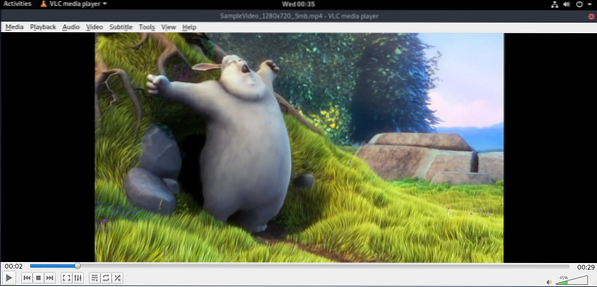
VLC vous permet de modifier son comportement à votre guise. Pour modifier les paramètres, allez dans Outils >> Préférences.]
Si vous avez besoin d'une ligne de commande dans le lecteur multimédia, VLC est là pour vous. Lancez VLC dans CLI en entrant ce qui suit :
$ nvlc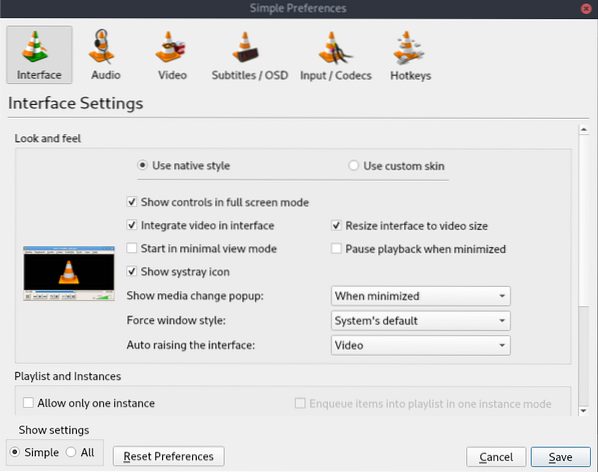
Découvrez comment lire des fichiers MP3 à partir de la ligne de commande ici.
Dernières pensées
VLC est un lecteur multimédia riche qui peut répondre à presque tous les besoins multimédias de la vie quotidienne. Cet article vous a montré plusieurs méthodes pour installer le lecteur multimédia VLC. Suivez la méthode qui vous convient le mieux.
Bon calcul!
 Phenquestions
Phenquestions


